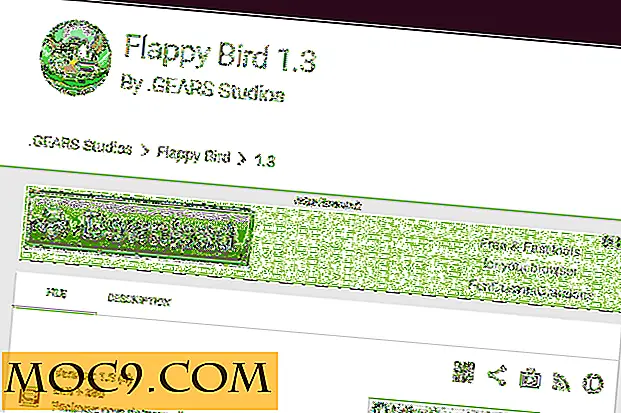De Home-knop maken Start de camera in Android
Sommige smartphones hebben een speciale knop om de camera-app te starten, maar voor de anderen moet je de camera-app handmatig starten vanuit de App-lade (of startscherm). Android staat bekend om de aanpassingsmogelijkheden die het biedt, en er is nu een manier voor u om de thuisknop op uw Android-smartphone de camera-app te laten starten. Op die manier hoeft u niet te worstelen met het menusysteem op uw apparaat en kunt u de camera veel sneller opstarten dan op de traditionele manier te starten.
Als je haast hebt en je wilt dat geweldige moment vastleggen, dan kun je dat doen door gewoon op de menuknop te drukken en de camera-app te starten. Het zou veel sneller zijn dan wanneer je de app vanuit de app-lade hebt geopend.
Hier leest u hoe u de Home-knop kunt gebruiken om de camera op uw Android-apparaat te starten:
De thuisknop maken Start de camera in Android
Om de taak te volbrengen, moet je een gratis app genaamd Home2 Shortcut downloaden van de Google Play Store op je apparaat. Het is een gratis kleine app dus het duurt niet te lang om te downloaden.
Zodra de app is geïnstalleerd, start u deze vanuit de app-lade.
Wanneer de app wordt gestart, scrolt u omlaag en tikt u op de knop met de tekst 'Toepassing kiezen'. Hiermee kunt u kiezen welke app u wilt openen wanneer u op de startknop drukt.

U zou een prompt moeten zien die u vraagt welke app u wilt toewijzen aan de Home-knop. Tik op "Geïnstalleerde apps", want daar bevindt zich de Camera-app.

Scroll naar beneden en tik op de optie "Camera". Druk vervolgens op "OK". Hier kiest u de app die wordt gestart wanneer u op de startknop drukt.

Je wordt teruggegooid naar het hoofdscherm van de app. Scrol omlaag naar 'Stap 2' en u zou een vervolgkeuzemenu met de tekst 'Normaal' moeten zien. Hiermee kunt u het dubbele tikinterval voor uw startknop selecteren. Zorg ervoor dat het 'Normaal' zegt, want zo werkt het goed.

Blader omlaag naar 'Step3'. Hier moet u de app vertellen welk opstartprogramma u op uw apparaat gebruikt. Tik op "Kies thuistoepassing" en selecteer uw opstartprogramma en druk vervolgens op "OK". Het moet de app op de hoogte stellen van uw opstartprogramma.

Om "Stap 4", tikt u op de knop die "Sluiten" zegt. U wordt gevraagd om een opstartprogramma te selecteren dat u wilt gebruiken om de actie te voltooien. Tik op "Home2 Shortcut" en tik vervolgens op "Always". Het gebruikt nu het geselecteerde startknoppenblok (Home2) op uw apparaat. Het moet dit doen, zodat de Home-knop kan worden gebruikt om de camera-app te starten.

Jullie zijn er klaar voor.
Vanaf nu kun je met een dubbele tik op je startknop de camera-app op je apparaat starten.
Conclusie
Als je altijd al een speciale cameraknop op je apparaat hebt gewild, kan bovenstaande walkaround je helpen om er een in te stellen. Zoals je kunt zien, kan de app ook worden gebruikt om andere applicaties te starten, dus als Camera niet is wat je wilt, kun je het naar een andere app van je voorkeur schakelen.